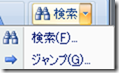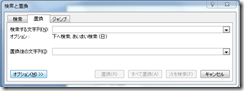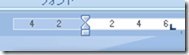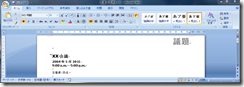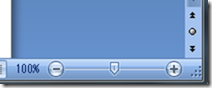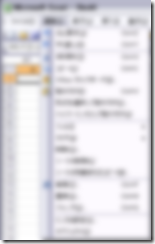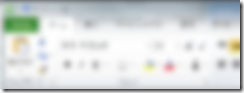ソフトになじみがないと短絡的にものを見ていることがよくわかる
引用部は>
〉「ホーム」タブでは、横幅の三分の一ほどを「スタイル」が占有している。この幅取りにも強い違和感を感じる。常用する「検索」「置換」「選択」が右端に追いやられているのは、一体どういう考えに基づくものなのか?「検索」「置換」「選択」よりも「スタイル」の方が何倍も使用頻度が高いとでも思っているのか?
〉<猛烈にアタマに来た「リボン」 -つづき- 2 - 「倭人伝への旅」ブログ版 - Yahoo!ブログ> から挿入

中を開いてすべての項目を確認しよう
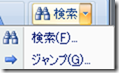

「検索」・「ジャンプ」・「置換」・「すべて選択」・「オブジェクトの選択」・「類似した書式の文字列を選択」の計6つだ
これらのよく使う機能かどうか別として
メニューバーからこれらの機能にアクセスはあまりしなかった
理由は至極単純
メニューバー(ツールバー)からが操作起点だとトロいからだ。
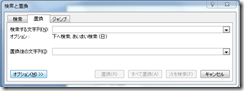
「検索」・「置換」・「ジャンプ」に関してはテキスト入力する場合一旦マウスから指を離す必要がある
なら最初からキーボードで操作すればいい。
そう、キーボードショートカットである。
オプション操作やテキストボックス間の移動もキーボードで可能だ。
マウスで操作する必然性がない
「すべて選択」に関してもキーボードショートカットがあり
マウスでの操作も左右の余白をトリプルクリックするだけだ
「オブジェクトの選択」機能は正確には「オブジェクトだけを選択するモード」にする機能だ
なぜならオブジェクトの選択自体は通常状態でも普通に可能だから、だ
となるとこの機能は利用頻度は下がることになる
「類似した書式の文字列を選択」も一度文字列を選択することを考えればコンテキストメニュー(右クリック)での操作を起点にした方が早い

「スタイル」機能常用していない指摘先のサイトがここに気づけないのも無理はないかもしれません
かくしてリボンUIようやく操作体系通りになった